萬盛學電腦網 >> 硬件知識 >> 硬件知識點 >> U盤寫保護怎麼辦?
U盤寫保護怎麼辦?
使用U盤的朋友經常會遇到U盤寫保護的問題,導致U盤寫保護的原因有很多,下面小編就教大家如何解決U盤寫保護?
U盤寫保護解決方法:
一、確定U盤是否有寫保護開關

現在很多U盤有寫保護開關(如圖),只要上邊開關一扭,就只能讀,不可寫了,這個功能是為了保護U盤免受病毒侵害。
二、U盤轉化成NTFS格式
一般各位同仁的U盤都是FAT32格式的,現在讓我們把它轉化成NTFS格式的:(以優盤在電腦裡是L:盤為例)
1、win+r 輸入cmd.exe(就是啟動dos,windows裡面的)亦可以附件中命令提示符;
2、運用convert命令,注意convert命令不能對當前磁盤轉換所以在L:以外的任何盤符下操作,這裡以d:盤目錄為例;
3、輸入如下命令convert L: /fs:ntfs /nosecurity /x

說明:FAT32轉NTFS數據不會丟失,待U盤恢復正常後可格式化至FAT32, FAT32轉NTFS簡單,但NTFS轉FAT32就麻煩了,並且轉完後數據易丟失。
三、更改策略
當重啟後再次出現寫保護問題時請進行如下操作
1、選擇U盤符右鍵-屬性-硬件
2、選擇U盤以清華普天為例如圖示
3、選擇屬性-策略
4、將策略改為“為提高性能而優化”如圖所示。
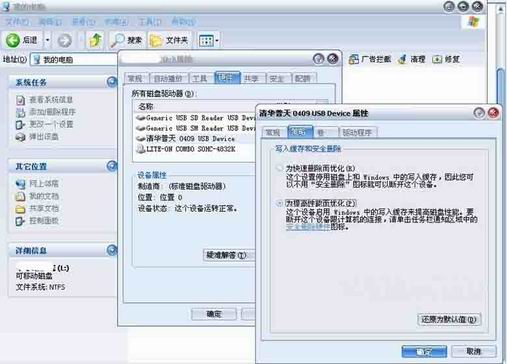
四、修改注冊表
1、打開注冊表win+r(即開始-運行)鍵入regedit.exe
2、進入如下目錄HKEY_LOCAL_MACHINE\SYSTEM\CurrentControlSet\Control\StorageDevicePolicies
若沒有StorageDevicePolicies項則建立此項
3、建立Dword值命名為WriteProtect並令其值為0
4、重啟
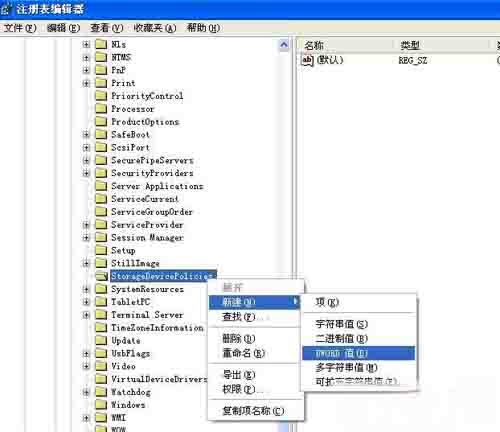
以上為常規操作,但在實際操作中,進行如上操作有時會解決不了寫保護的問題,針對此問題筆者進行了如下操作
5、重啟時帶U盤重啟,當系統重啟至U盤燈閃時,拔掉U盤
6、系統重啟完畢後插入U盤,U盤操作恢復正常
補充說明:注冊表中的HKEY_LOCAL_MACHINE\SYSTEM\ControlSet002\Control \StorageDevicePolicies;HKEY_LOCAL_MACHINE\SYSTEM\ControlSet001\Control \StorageDevicePolicies中WriteProtect值亦更改為0;
說明:除修改注冊表方法外兩種只能當次解決U盤的寫保護,請謹慎選用。
- 上一頁:硬盤出現壞道如何修復?
- 下一頁:打印機不能識別墨盒怎麼辦?



